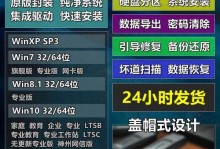在电脑使用过程中,有时我们需要重新安装操作系统,这时使用U盘装系统是一个快速方便的选择。本文将介绍如何利用U盘来给三星笔记本装系统,帮助你解决系统故障或者升级系统的需求。
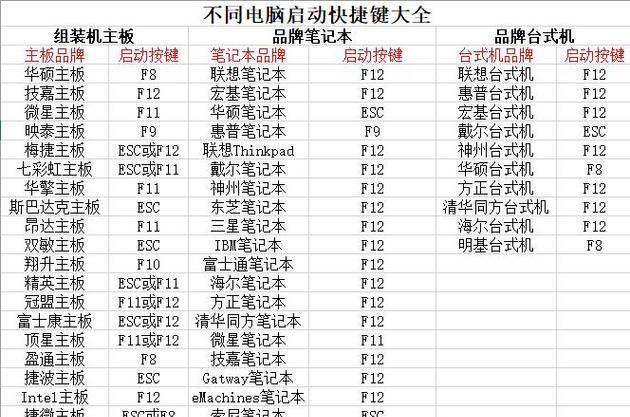
一、制作U盘启动盘
1.准备一台能正常运行的电脑,并插入空白U盘。
2.下载制作U盘启动盘的工具,如Rufus。
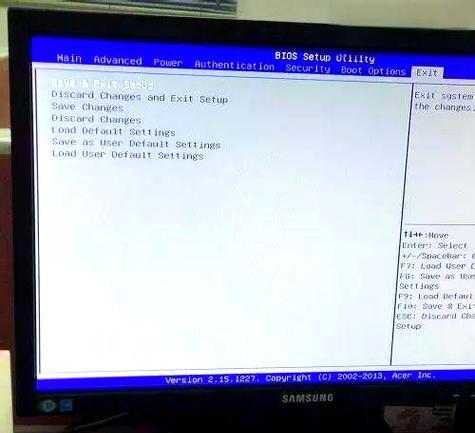
3.打开Rufus软件,选择你的U盘,并选择引导类型为“MBR分区方案”。
4.在文件系统中选择“FAT32”,然后点击“开始”按钮。
二、设置三星笔记本的启动方式
1.在三星笔记本关机状态下,插入制作好的U盘启动盘。
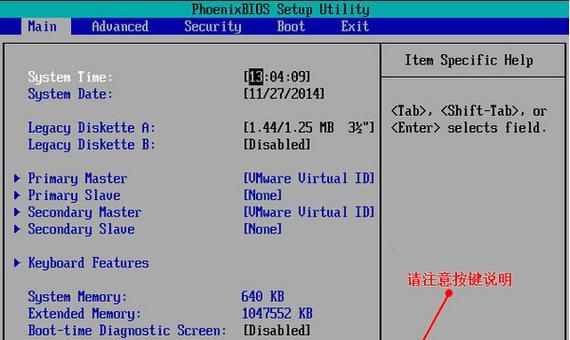
2.按住三星笔记本上的电源按钮,同时按下“F2”或“ESC”键,进入BIOS设置界面。
3.在BIOS设置界面中,找到“启动”或“Boot”选项,并进入该选项。
4.将U盘启动设为首选启动项,保存设置并退出BIOS。
三、使用U盘装系统
1.重启三星笔记本,按照屏幕上的提示进入U盘启动界面。
2.在U盘启动界面中,选择“安装系统”或“Install”选项。
3.根据系统安装向导的指引,选择系统安装位置和相关设置。
4.等待系统安装完成,期间可能需要重启几次。
四、系统配置和个性化设置
1.安装完系统后,进入桌面界面,根据个人需要进行系统配置,如网络连接、显示设置等。
2.安装相应的驱动程序,以确保硬件设备正常运行。
3.安装常用软件和工具,以满足日常使用需求。
4.对系统进行个性化设置,如更改桌面背景、安装主题等。
五、数据迁移与恢复
1.如果你有需要保留的文件和数据,可以将它们从备份设备(如外部硬盘)迁移到新系统中。
2.使用U盘或云存储等方式将重要文件备份到外部存储设备。
3.在新系统中,将备份文件导入到相应的目录中。
六、常见问题解决方法
1.如果在系统安装过程中出现错误提示,可以尝试重新制作U盘启动盘。
2.如果系统安装后出现驱动不匹配或者硬件无法正常工作的问题,可以下载并安装正确的驱动程序。
3.如果系统安装后出现无法联网的情况,可以检查网络驱动是否安装正确,并尝试重新连接网络。
通过本文介绍的步骤,你可以轻松地使用U盘给三星笔记本装系统,解决系统故障或者升级系统的需求。希望本文对你有所帮助。